Windows Server 2022をアップグレードインストールする手順を紹介します。
今回はWindows Server 2019 のマシンを Windows Server 2022にアップグレードインストールします。
Windows Server 2022のインストールメディアをマウントします。メディアのルートディレクトリの setup.exe ファイルを実行します。
インストーラーが起動し、スプラッシュウィンドウが表示されます。
下図の[Windows Server のインストール]ウィンドウが表示されます。
必要に応じて、[Windows インストールの品質向上に協力する]チェックボックスをクリックしてチェックを付けます。チェック後ウィンドウに右下の[次へ]ボタンをクリックします。
更新プログラムのダウンロードとPCのチェックが実行されます。
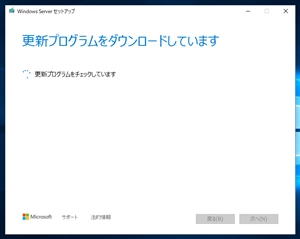
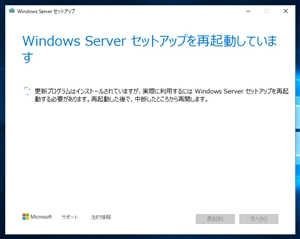
プロダクトキー入力画面が表示されます。テキストボックスにプロダクトキーを入力します。
キーがあっていれば[次へ]ボタンがクリックできる状態に変わりますので、[次へ]ボタンをクリックします。
[イメージの選択]画面が表示されます。入力したプロダクトキーに対応するWindows Server のエディションが表示されます。
インストールするイメージをクリックして選択します。今回は「デスクトップ エクスペリエンス」のエディションをインストールします。
選択後[次へ]ボタンをクリックします。
[適用される通知とライセンス条項]ダイアログが表示されます。[同意する]ボタンをクリックします。
[引き継ぐ項目を選んでください]画面が表示されます。今回はアプリの設定はそのままにアップグレードしますので、
[ファイル、設定、アプリを保持する]のラジオボタンにチェックをします。チェック後[次へ]ボタンをクリックします。
更新プログラムのダウンロードが始まります。
インストールの準備ができた旨の画面が表示されます。ウィンドウ右下の[インストール]ボタンをクリックしてインストールを開始します。
インストールが始まります。
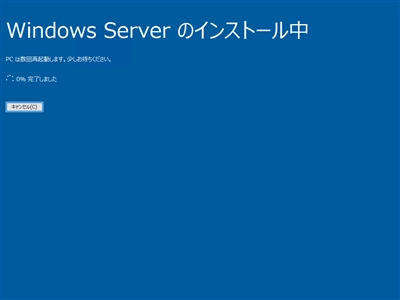
インストールが終了するとマシンが再起動されます。
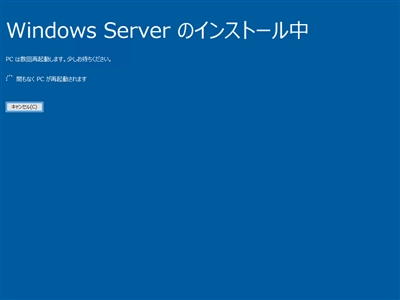
再起動後に更新プログラムの構成処理が実行されます。
サインイン画面が表示されます。
サインインします。
デスクトップ画面が表示されます。
インストールができているか確認します。スタートメニューです。アップグレード前にインストールしたアプリもインストールされた状態のままになっています。設定も引き継がれています。
バージョン情報ダイアログです。Windows Server 2022 の表示になります。バージョンは 21H2 になっています。
Windows Server 2022にアップグレードできました。

